Cómo eliminar la marca de agua “Requisitos del sistema no cumplidos” en Windows 11
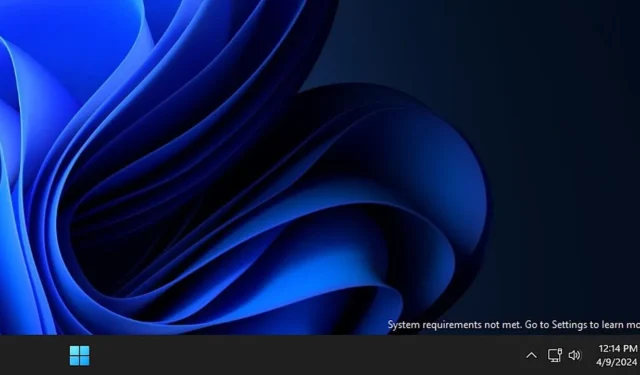
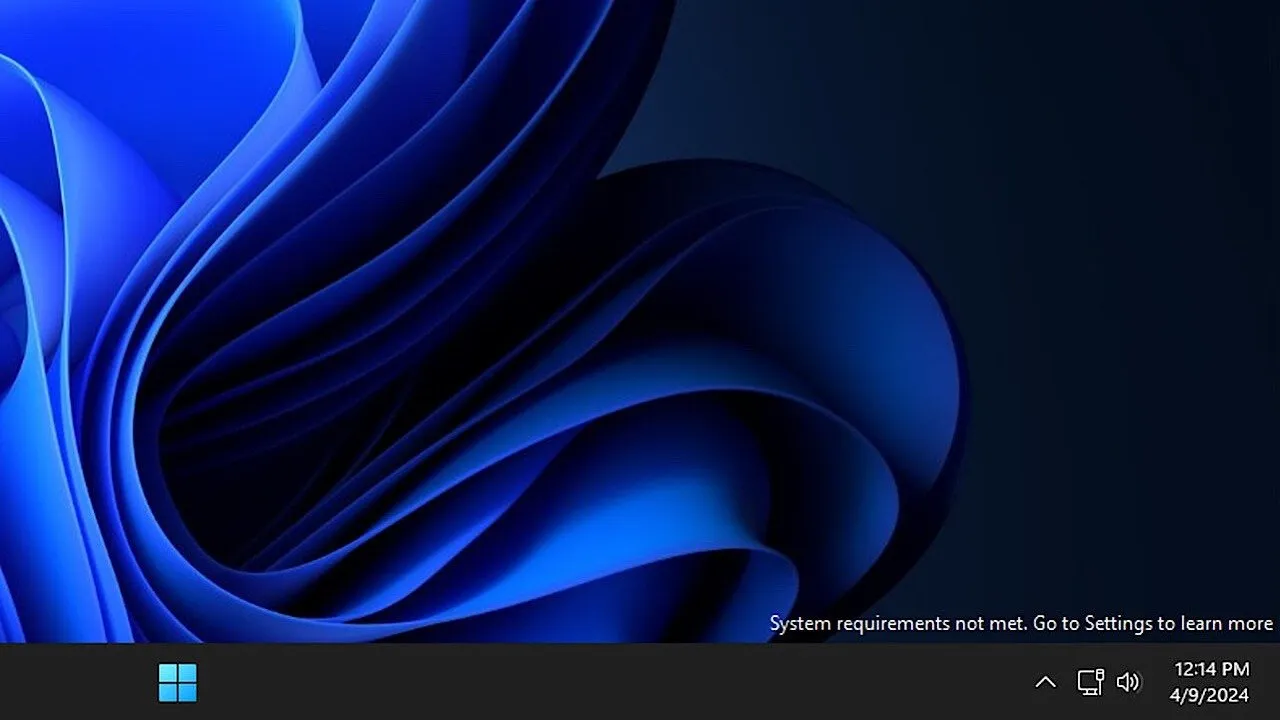
Windows 11 tiene algunos requisitos de instalación estrictos. Sin embargo, no es demasiado difícil instalar Windows 11 en un dispositivo no compatible. Si lograste lograrlo, no lo celebres todavía. Aún necesita deshacerse de la marca de agua «Requisitos del sistema no cumplidos» en su escritorio que Microsoft introdujo para impedir la instalación en hardware no compatible. Esta guía enumera tres métodos que eliminarán esta marca de agua.
1. Editor de políticas de grupo
Si está utilizando Windows Pro o Enterprise y el Editor de políticas de grupo está habilitado, este método es el más sencillo. Siga las instrucciones a continuación para desactivar la marca de agua a través del Editor de políticas de grupo.
En la Búsqueda de Windows, escriba «política de grupo» y haga clic en Editar política de grupo en los resultados. En el Editor de políticas de grupo , diríjase a Configuración del equipo -> Plantillas administrativas -> Sistema .
Desplácese hacia abajo en el panel derecho y haga doble clic en Ocultar mensajes cuando no se cumplan los requisitos del sistema de Windows . Luego, haga clic en Habilitado -> Aceptar para aplicar los cambios.
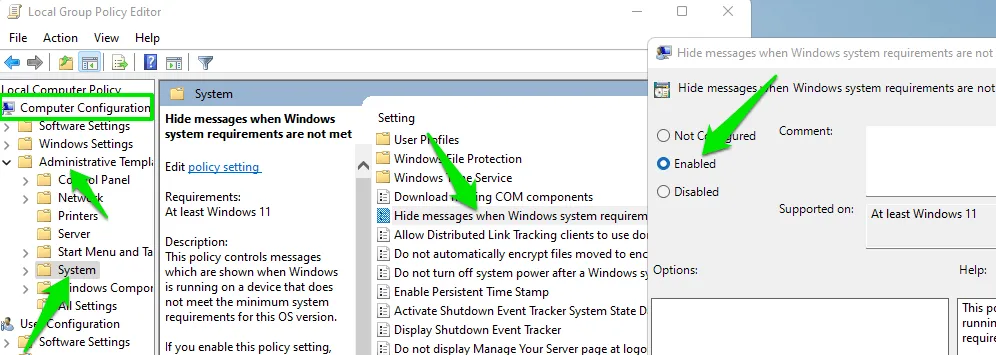
2. Editor del Registro de Windows
Si no tiene acceso al Editor de políticas de grupo, también puede editar el Registro de Windows para eliminar la marca de agua siguiendo los pasos a continuación.
Advertencia : realizar ediciones incorrectas en el Registro puede dañar los programas y provocar la pérdida de datos. Asegúrese de hacer una copia de seguridad del Registro de Windows antes de realizar las modificaciones.
Escriba «registro» en la Búsqueda de Windows y haga clic en Editor del Registro . En el Registro de Windows, vaya a HKEY_CURRENT_USER -> Panel de control . Haga clic derecho en Panel de control y seleccione Nuevo -> Clave .
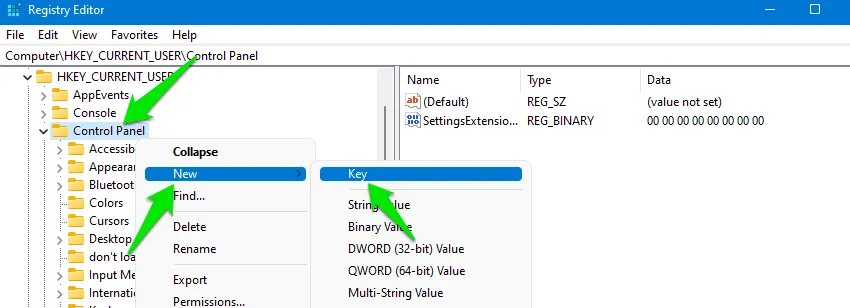
Nombra esta nueva clave «UnsupportedHardwareNotificationCache».
Seleccione esta clave, haga clic derecho en el espacio vacío en el panel derecho y seleccione Nuevo -> Valor DWORD (32 bits) .
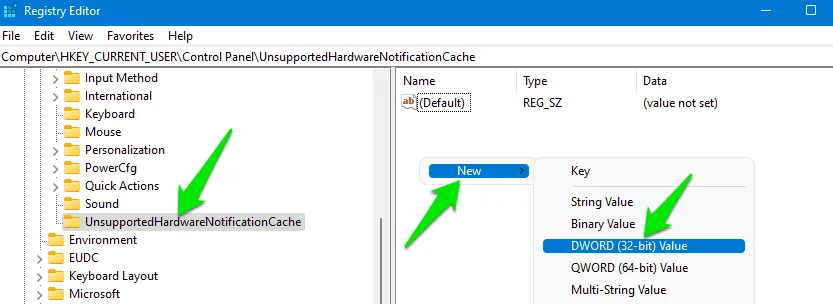
Nombra esta entrada como «SV2», haz doble clic en ella y cambia su valor a 0 . Si la entrada UnsupportedHardwareNotificationCache ya existe, simplemente cambie el valor SV2.
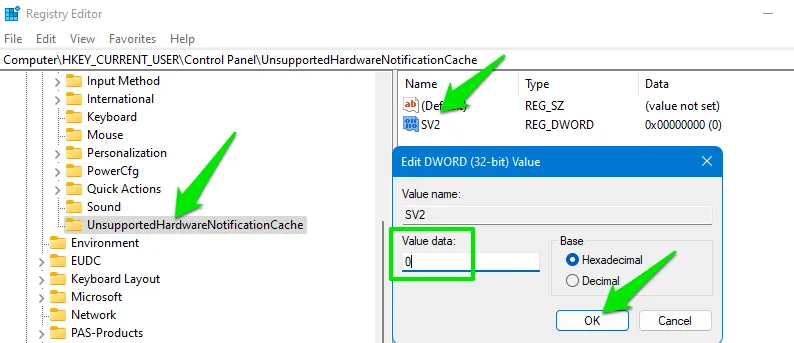
3. Guión
Si no se siente cómodo editando el Registro, utilice una herramienta de terceros para que lo haga por usted. Un pequeño script eliminará la marca de agua «Requisitos del sistema no cumplidos» . Aunque es parte de una herramienta de ajustes de Windows todo en uno, vinculo el script independiente aquí.
Descargue y descomprima la carpeta y encontrará dos scripts. Ejecute ambos y acepte las indicaciones para realizar los cambios en el Registro. Asegúrese de ejecutar primero Requisitos del sistema no cumplidos Marca de agua – AGREGAR , luego ejecute Requisitos del sistema no cumplidos Marca de agua – ELIMINAR , en ese orden.
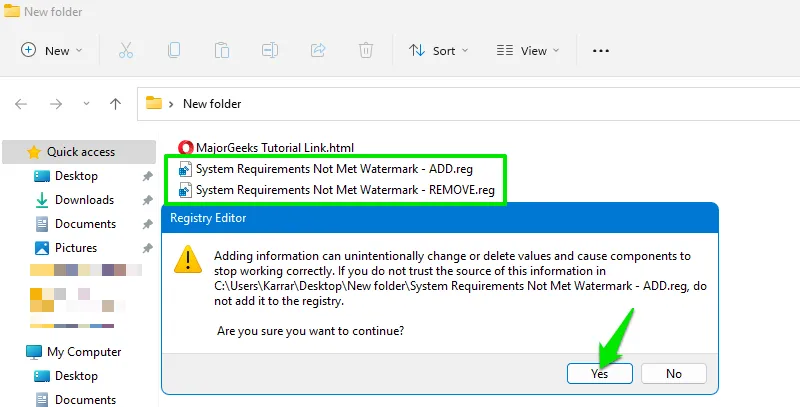
El primero agregará las entradas requeridas y el segundo establecerá el valor en 0 para eliminar la marca de agua.
Para todos los métodos anteriores, deberá reiniciar la PC para ver que los cambios surtan efecto. Vale la pena mencionar que la marca de agua no afecta la funcionalidad de Windows de ninguna manera. Es sólo una molestia recordarle y animarle a actualizar, similar a la marca de agua de activación de Windows.
Crédito de la imagen: todas las imágenes y capturas de pantalla de Karrar Haider.



Deja una respuesta